在使用笔记本电脑的过程中,我们时常会遇到各种软件更新提示,无论是操作系统、驱动程序还是特定的应用程序,这些更新旨在修复漏洞、提升性能和增加新功能,有时更新过程并不会一帆风顺,“数据库更新失败”或类似的错误提示会中断整个过程,让许多用户感到困惑和沮丧,这个错误通常意味着更新程序无法正确写入或修改其所需的数据库文件,本文将为您提供一套系统性的排查与解决方案,帮助您从容应对这一难题。
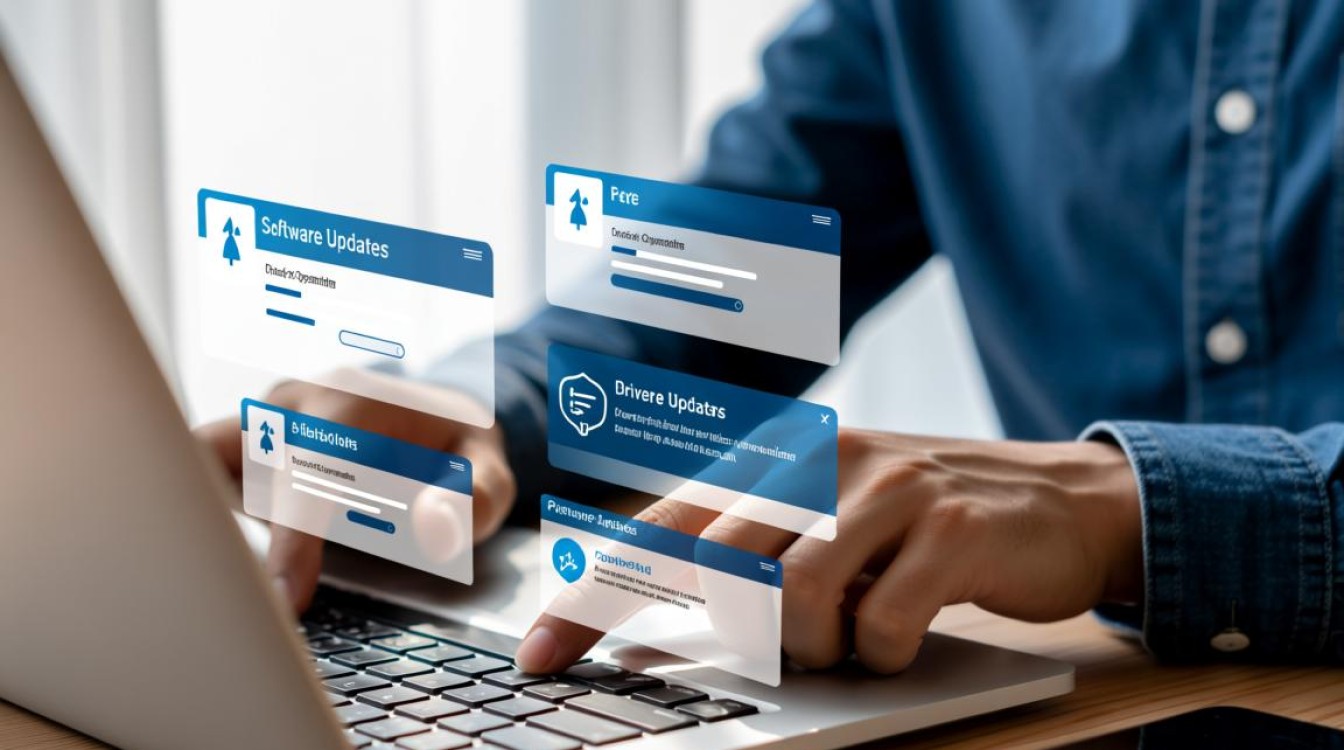
第一步:冷静分析,进行基础排查
在采取任何复杂操作之前,首先应进行一些基础检查,这往往能解决大部分由临时性问题导致的更新失败。
- 记录错误信息:当更新失败时,系统或软件通常会弹出一个错误窗口,并附带一串错误代码(如0x80070005, 0x80070422等),这个代码是诊断问题的关键,请务必将其完整记录下来,后续搜索解决方案时会非常有用。
- 检查网络连接:不稳定的网络是导致更新下载中断或文件损坏的常见原因,请确保您的笔记本连接到了一个稳定可靠的网络,可以尝试重启路由器,或切换到有线连接进行测试。
- 检查磁盘空间:更新文件需要足够的硬盘空间来下载和解压,请打开“此电脑”,查看系统盘(通常是C盘)的剩余空间,如果空间严重不足(例如低于10GB),请清理磁盘,删除不必要的文件和程序。
- 重启电脑:这是最简单也最有效的“万能”方法之一,重启可以清除临时的系统缓存和进程,解决一些潜在的软件冲突,有时仅仅重启后再次尝试更新,问题便迎刃而解。
第二步:根据更新类型,采取针对性措施
如果基础排查无效,我们需要根据更新失败的具体对象(是操作系统还是某个应用程序)来深入分析。
操作系统更新失败(以Windows为例)
Windows Update是系统维护的核心,其更新失败通常与系统文件损坏或更新服务异常有关。
- 运行Windows更新疑难解答:Windows内置了强大的自动修复工具,进入“设置” > “更新和安全” > “疑难解答” > “其他疑难解答”,选择“Windows更新”并运行它,该工具会自动检测并修复常见问题。
- 手动重置Windows更新组件:如果疑难解答无效,可以尝试手动重置,以管理员身份打开命令提示符(CMD),依次输入以下命令,每输完一行按一次回车:
net stop wuauserv net stop cryptSvc net stop bits net stop msiserver ren C:WindowsSoftwareDistribution SoftwareDistribution.old ren C:WindowsSystem32catroot2 catroot2.old net start wuauserv net start cryptSvc net start bits net start msiserver这组命令的作用是停止相关服务,重命名可能已损坏的更新下载文件夹(SoftwareDistribution和catroot2),然后重新启动服务,系统会自动创建新的、干净的文件夹。

- 检查并修复系统文件:系统核心文件的损坏也可能导致更新失败,继续在管理员CMD中运行
sfc /scannow命令,扫描完成后,如果提示找到并修复了问题,请再次尝试更新,如果SFC无法修复,可以尝试更强大的DISM工具:DISM /Online /Cleanup-Image /RestoreHealth。
特定应用程序更新失败
当某个软件(如游戏、办公软件)更新失败时,问题通常出在该软件本身或其安装环境上。
- 以管理员身份运行:右键点击该软件的安装程序或更新程序,选择“以管理员身份运行”,这可以避免因权限不足而无法写入文件的问题。
- 清理应用缓存:许多应用程序会在本地存储缓存文件,这些文件损坏可能导致更新失败,可以尝试在软件的设置菜单中寻找“清理缓存”选项,或者手动删除其安装目录下的临时文件和缓存文件夹(操作前请备份重要数据)。
- 彻底卸载后重新安装:这是最直接有效的方法,通过“控制面板”或“设置”彻底卸载该软件,手动检查其安装目录和用户数据目录(通常在“AppData”文件夹下)是否还有残留文件,如有则一并删除,从官方网站下载最新版本的安装包进行全新安装。
第三步:高级手段与最终方案
如果上述所有方法都无法解决问题,可能需要考虑更深层次的系统级操作。
- 使用系统还原:如果您之前创建过系统还原点,可以将系统还原到更新开始之前的一个正常状态,这不会影响您的个人文件(如文档、图片),但会卸载在还原点之后安装的程序和驱动。
- 检查硬盘健康:使用
chkdsk C: /f /r命令检查系统盘是否有坏道或逻辑错误,硬盘的物理损坏是导致文件写入失败的罕见但严重的原因。 - 重置或重装系统:这是最后的手段。重要提示:在执行此操作前,请务必备份所有重要数据到外部存储设备! 您可以选择“重置此电脑”(保留个人文件或全部清除)或使用U盘进行纯净的系统重装。
为了更清晰地展示解决方案,下表小编总结了常见问题与对应策略:
| 故障现象 | 可能原因 | 推荐解决方案 |
|---|---|---|
| 更新下载中断或报错 | 网络不稳定、磁盘空间不足 | 检查网络、清理磁盘空间、重启电脑 |
| Windows Update失败 | 更新组件损坏、系统文件错误 | 运行疑难解答、手动重置更新组件、运行SFC/DISM |
| 特定软件更新失败 | 权限不足、缓存文件损坏、安装程序错误 | 以管理员身份运行、清理缓存、彻底重装软件 |
| 多种更新均失败,系统运行异常 | 系统文件严重损坏、硬盘故障 | 系统还原、检查硬盘(chkdsk)、重置/重装系统 |
相关问答FAQs
问:更新失败会导致我的个人数据(如照片、文档)丢失吗?
答: 绝大多数情况下,单纯的更新失败不会导致您的个人数据丢失,更新过程主要涉及系统文件和程序文件,在执行一些高级修复操作,如“系统还原”(可能会移除后续安装的程序)或“重装系统”(会清空系统盘)时,存在数据丢失的风险,在进行任何重大操作前,养成定期备份重要数据的习惯是至关重要的。
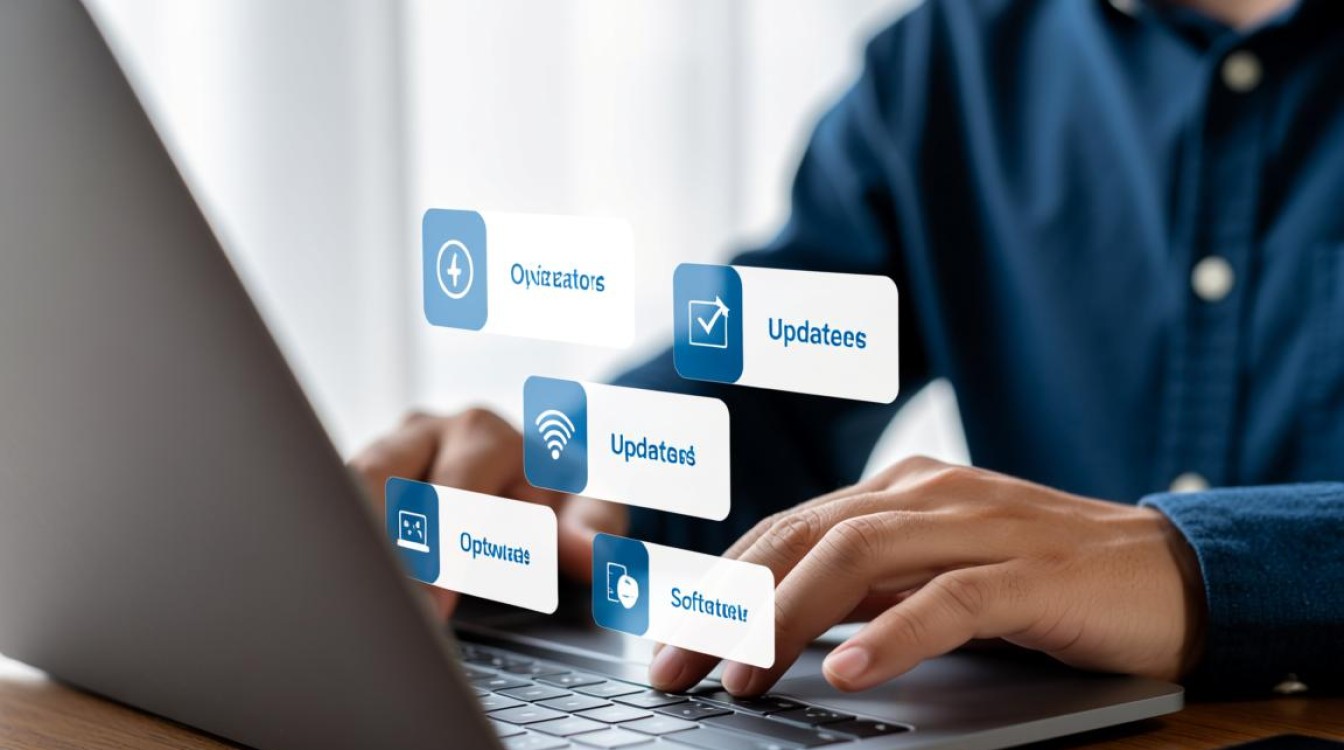
问:为什么我的笔记本电脑总是在更新时出问题,而台式机却很少出现?
答: 这主要与笔记本电脑的使用场景和硬件特性有关,笔记本电脑经常在移动中使用,Wi-Fi连接可能不如台式机的有线连接稳定,容易导致更新文件下载损坏,笔记本的电源管理更复杂,如果在更新过程中进入睡眠或休眠模式,可能会中断更新过程,笔记本硬件集成度高,驱动程序兼容性问题有时也比台式机更为突出,确保在更新时接通电源并连接稳定的网络,可以有效降低失败的概率。
【版权声明】:本站所有内容均来自网络,若无意侵犯到您的权利,请及时与我们联系将尽快删除相关内容!


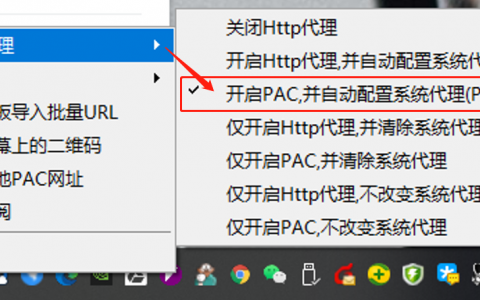



发表回复